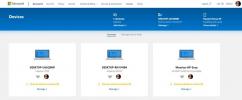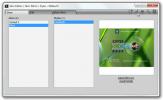Плочки Windows и скриване на заглавки, за да получите повече място
Помощните програми за настройка и управление на прозореца по принцип позволяват на потребителя да щракне на активни приложения от необходимите страни на екрана, без всъщност да спести ценно пространство на екрана. Единственият начин да спестите пространство на екрана е да използвате приложение, което може да премахне ненужните части на прозорците, като ленти за превъртане, лента с менюта и т.н. PWT (Python Windows Tiler) е базиран на python Windows 7 tiler, т.е. инструмент за настройка на работното пространство на приложението, който е еднакво добър в спестяването на екранно пространство чрез премахване на заглавките на активните приложения.
PWT идва без никакъв потребителски интерфейс, нито предлага опции за настройка за конфигуриране. Просто трябва да имате предвид предвидените комбинации от бързи клавиши, свързани с настройката на Windows, за бързо запазване и възстановяване на оформлението на прозорците, да се движите чрез предишно активни прозорци, превключване между монитори, промяна на фокуса към предишен дисплей, прозорец на активното приложение и т.н. На. Приложението може да се използва и за управление на облицовка на монитор. Ако имате мулти монитор, PWT може да бъде изключително полезен за бързо поставяне на прозорци, присъстващи на различни дисплеи.
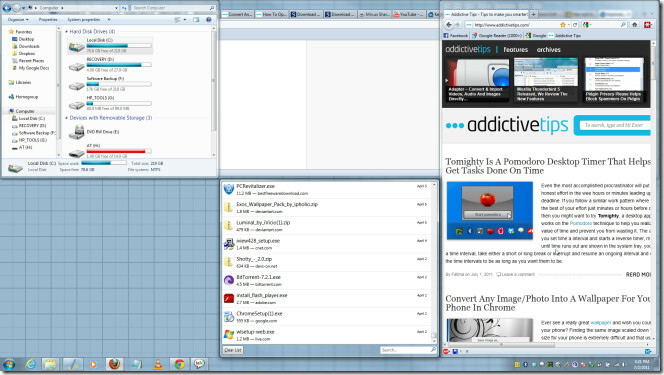
Когато стартирате приложението, то ще преобразува всички активни прозорци на приложения в плочки. Иконата в системната област показва, че можете да използвате предоставените комбинации от бързи клавиши. Следващият списък показва всички поддържани комбинации от бързи клавиши със съответните функционалности.
ALT + H: намалете широчината на masterarea със 100 пиксела
ALT + L: увеличете широчината на masterarea със 100 пиксела
ALT + J: преместване на фокуса към следващия прозорец
ALT + K: преместване на фокуса към предишния прозорец
ALT + ВРЪЩАНЕ: преместете фокуса към masterarea
ALT + SHIFT + J: превключва прозореца в следващата позиция
ALT + SHIFT + K: превключва прозореца в предишното положение
ALT + SHIFT + RETURN: превключва прозореца към masterarea
ALT + SHIFT + H: намалете размера на masterarea с 1
ALT + SHIFT + L: увеличете размера на masterarea с 1
ALT + SHIFT + C: затворете прозореца, който в момента има фокус
ALT + SHIFT + D: превключва декорации на прозореца, който в момента има фокус
ALT + SHIFT + DELETE: затворете приложението
ALT + 1..9: превключване към тилър 1..9 (поведение, подобно на работното пространство)
ALT + SHIFT + 1..9: изпратете прозорец до тилър 1..9
ALT + I: превключване към следващия монитор
ALT + U: превключване към предишния монитор
ALT + SHIFT + I: превключва фокусиран прозорец към следващия монитор
ALT + SHIFT + U: превключва фокусиран прозорец към предишния монитор
ALT + SPACE: превключете текущото оформление на облицовката
Препоръчително е да изпробвате всички комбинации от клавишни комбинации, за да разберете как действително изпълняват тези функции. Например, той премахва заглавната част на прозореца на приложението, който стартирате, която може да включва заглавна лента, минимизиране, възстановяване, затваряне на бутони, лента с менюта и т.н. Винаги можете да използвате комбинацията Alt + Shift + D, за да върнете скритата част на прозореца.
Това е приложение с отворен код, което работи във всички версии на Windows.
Изтеглете PWT
Търсене
скорошни публикации
Toolwiz Pretty Photo: Лек и мощен редактор на изображения с филтри
Дори и да знаете малко за фотографията, заснемането на хипнотизиращ...
Как да излезете от Windows 10 от разстояние
Windows 10 може автоматично да заключи екрана ви, ако системата ви ...
Mirro: Beautiful Aero CD Art Display Skin за Windows 7
CD Art Display е безплатно приложение, което поддържа дълъг списък ...